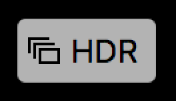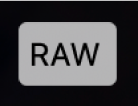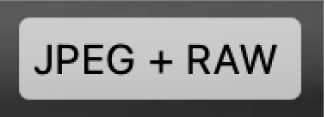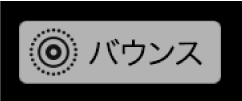Macで「写真」を使用して写真にタイトルやキャプションなどを追加する
写真に関する情報を表示したり追加したりできます。たとえば、写真が撮影された日時や、撮影したカメラの情報、写真の状態を示すバッジなどを表示できます。写真にタイトルやキャプションを付けたり、写真に位置情報を追加したり変更したり、日時の情報を変更したりできます。複数の写真を選択して、まとめて情報を追加したり変更したりすることもできます。
ヒント: マークアップツールを使用すると、テキストキャップション、日付、矢印などの図形を、写真に直接追加できます。マークアップを使用して写真に何かを書いたり描いたりするを参照してください。
写真に関する情報を表示する/追加する
「情報」ウインドウを使用して、写真に関する情報を表示または変更します。
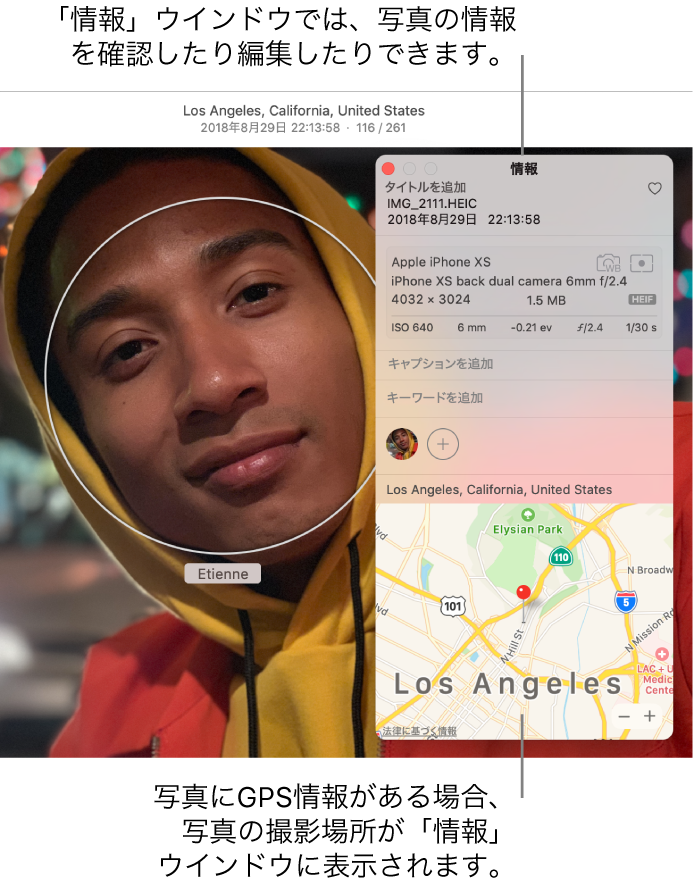
Macの「写真」アプリケーション
 で、写真をダブルクリックして表示してから、ツールバーで「情報」ボタン
で、写真をダブルクリックして表示してから、ツールバーで「情報」ボタン  をクリックするか、Commandキーを押したままIキーを押します。
をクリックするか、Commandキーを押したままIキーを押します。必要に応じて以下の編集を行います:
タイトル: 「情報」ウインドウの上部にある「タイトル」フィールドに名前を入力します。
ヒント: 「写真」のメインウインドウで写真にタイトルをすばやく追加するには、「表示」>「メタデータ」>「タイトル」と選択し、ポインタを置いている写真の下に表示されるフィールドをクリックして名前を入力します。
キャプション: 「キャプション」フィールドにキャプションを入力します。
お気に入り: 「お気に入り」ボタン
 をクリックして、写真にお気に入りのマークを付けます(写真は「お気に入り」アルバムに表示されます)。マークを外すには、もう一度ボタンをクリックします。
をクリックして、写真にお気に入りのマークを付けます(写真は「お気に入り」アルバムに表示されます)。マークを外すには、もう一度ボタンをクリックします。キーワード: 「キーワード」フィールドにキーワードを入力します。入力していくと、以前に使用したキーワードが候補として表示されます。キーワードの入力が終わったら、Enterキーを押します。
キーワードを削除するには、キーワードを選択してDeleteキーを押します。
ピープル: 「追加」ボタン
 をクリックして、識別する人の名前を入力します。
をクリックして、識別する人の名前を入力します。写真内の複数の人を識別するには、「追加」ボタン
 をクリックし、識別したい人の上に顔認識ツールをドラッグします。
をクリックし、識別したい人の上に顔認識ツールをドラッグします。位置情報: 「位置情報」フィールドに位置情報を入力します。位置情報をコピー&ペーストすることもできます。位置情報を変更するには、異なる位置情報を検索するか、地図上のピンをドラッグします。(コンピュータがインターネットに接続されていない場合には、位置情報を設定することはできません。)
タイトル、その他のメタデータ、バッジを表示する
写真に割り当てたタイトル、メタデータ(タイトルやファイル名など、各写真に関する情報)、および写真が編集済みか、キーワードが追加されているかなどを示すバッジを表示できます。
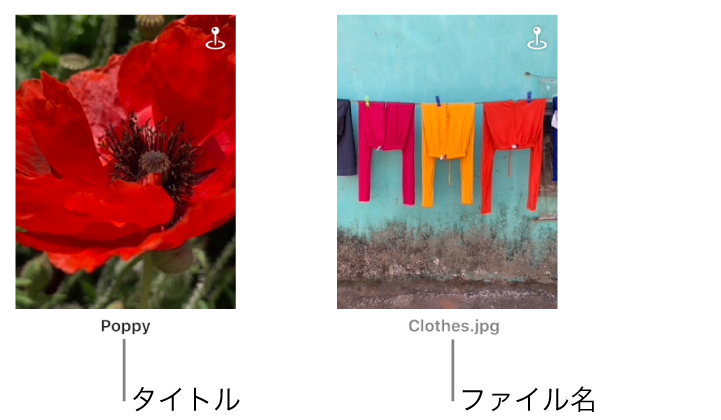
Macの「写真」アプリケーション
 で、「表示」>「メタデータ」>「<メタデータ名>」と選択します。
で、「表示」>「メタデータ」>「<メタデータ名>」と選択します。
バッジ | 意味 | ||||||||||
|---|---|---|---|---|---|---|---|---|---|---|---|
| 写真は編修済みです。 | ||||||||||
| 写真にキーワードが適用されています。 | ||||||||||
| 写真の撮影地が地図上で特定されています。 | ||||||||||
| 写真にお気に入りのマークが付いています。 | ||||||||||
| 項目はビデオクリップ、スローモーションクリップ、またはタイムラプスクリップです。 | ||||||||||
| オリジナル写真は別の場所(Mac上の写真ライブラリ以外)に保存されています。 | ||||||||||
| オリジナル写真は、露出の異なる3枚の写真を結合したハイダイナミックレンジ(HDR)写真として撮影されました。 | ||||||||||
| オリジナルの写真はRAW写真として撮影されました。写真がJPEGバージョンを含むRAW写真として撮影された場合は、バッジに「JPEG+RAW」と表示されます。 | ||||||||||
| この項目はLive Photosです。 | ||||||||||
| この項目はバウンスに設定されているLive Photosです。 | ||||||||||
| この項目はループに設定されているLive Photosです。 | ||||||||||
| この項目は長時間露光に設定されているLive Photosです。 | ||||||||||
| この項目はポートレート写真です。 | ||||||||||
写真の日時を変更する
写真に関連付けられた日時を変更できます。たとえば、異なる時間帯の場所へ旅行したときに、カメラによって関連付けられた日時が自宅の場所のもので、訪問先のものでない場合などです。
Macの「写真」アプリケーション
 で、変更したい写真を選択します。
で、変更したい写真を選択します。「イメージ」>「日時を調整」と選択します。
ヒント: 「情報」ウインドウに表示される日付をダブルクリックして、日付を変更することもできます。写真の「情報」ウインドウを表示するには、写真をダブルクリックしてから、ツールバーの「情報」ボタン
 をクリックします。
をクリックします。割り当てたい日時を「調整後」フィールドに入力します。
必要な場合は、地図上でタイムゾーンをクリックし、最も近い都市を選択します。
「調整」をクリックします。
写真の位置情報を削除する
写真の位置情報を削除したり、元の位置情報に戻したりできます。
Macの「写真」アプリケーション
 で、変更したい写真を選択します。
で、変更したい写真を選択します。「イメージ」>「位置情報」と選択してから「位置情報を非表示」または「元の位置情報に戻す」を選択します。
位置情報がない写真に位置情報を手動で割り当てた場合、「元の位置情報に戻す」を選択すると、割り当てた位置情報が削除されます。